Különböző formátumok AutoCAD-fájlok
Ha megy az alkalmazás menüből, és kattintson a „Mentés másként ...”, akkor ki kell választania egy változata a program, és a fájl kiterjesztése (lásd. Ábra.). Vessünk egy közelebbi pillantást a bővítés AutoCAD fájlokat.
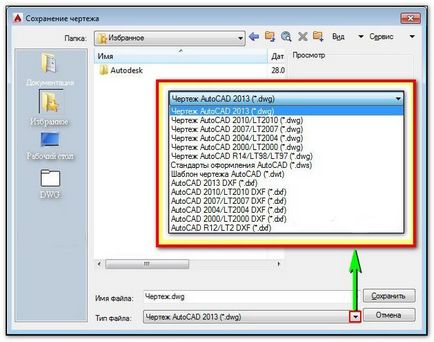
AutoCAD dwg formátumban.
Mint ismeretes, az AutoCAD formátumban - dwg fájlt. Ez az, és ő tartotta a rajz. Bővülő AutoCAD dwg alapértelmezés mentésekor munkát. Ez a formátum lehet tekinteni egyetemes, mert a fejlesztők gondoskodott arról, hogy az AutoCAD DWG fájlok tárolhatók 2D és 3D objektumokat. Ezen kívül más alkalmazások Autodesk dolgozik ezzel a formátummal. Így az import AutoCAD fájlt 3ds Max könnyű. Ha azt szeretnénk, hogy nyissa ki a rajzot az AutoCAD DWG és más program odakinn dolgozni vele, akkor konvertálni a fájlokat.

Megjegyzés:
Ahhoz, hogy ez a beállítás megmarad, akkor létre kell hozni egy sablont (kiterjesztés * .dws), hogy továbbra is együtt dolgozni vele. Azt is meg kell jegyezni, hogy a rajzok átalakítása egy korábbi verziója lehet az oka a veszteség az adatokat.
AutoCAD formátum kiterjesztése * .dwt.
Az AutoCAD fájlformátum kiterjesztése * .dwt azt jelenti, hogy a dokumentum egy sablon. Ez azt jelenti, hogy a program lehet igazítani magát, és tartsa az összes beállítás egy sablont. Megnyitása után DWT fájl automatikusan átalakítja DWG formátumban, amit akar menteni, és tovább dolgozik a programban.
Nos, ez az alapvető formája a program, de vannak mások, akik nem lehetnek kevésbé hasznos egy adott ügyben. Lásd még a cikket olyan formákban, mint * .dws és * .dxf, amelyek lehetővé teszik, hogy tervezési szabványok, és ossza rajz információkat.
Bak fájlok AutoCAD
Bizonyára minden akkor vette észre, hogy dolgozik az AutoCAD bármely projekt, amikor elment egy rajzfájl, * .dwg, egy másik fájl megjelenik ugyanabban a mappában, hogy a kiterjesztése * .bak.
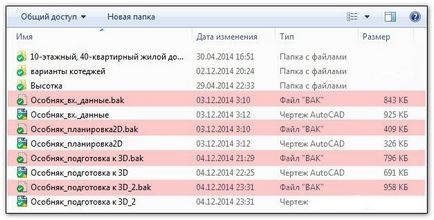
Elemezzük részletesen, milyen bak fájlokat az AutoCAD, és mikor lehet hasznos.
Az AutoCAD fájl bak egy biztonsági másolatot a rajz, és ha ezt a kiterjesztést kézzel változott * .dwg, a fájl megnyitásakor az AutoCAD gond nélkül, és magában foglalja a rajz minden tárgyat. Ezek a fájlok alapértelmezés szerint létrejön a A „Beállítások” be van jelölve a „Back up” (lásd. ábra.).
TIPP: Ez a beállítás a legjobb, hogy ne érintse meg, mert számítógépes összeomlik, és a fájl a korrupció minden lehetséges okokat, senki sem immunis. Ez a fájl * .bak segít helyreállítani a rajz, amelyen munkát lehet végezni több mint egy nap.
Hogyan testre automatikus mentése az AutoCAD?
A biztonsági információ kerül azonnal, de amikor végre mentse el újra a fő fájl. Ezért szervezzük meg a munkát az AutoCAD programban a lehető leghatékonyabban, tartsa be a következő algoritmus:
- A munka megkezdése egy új rajzot, azonnal mentse a számítógép ( „File” - „Save”).
- A parancssorban, sorolja fel a „Beállítások”, majd nyomja meg az Enter megnyitni, kattintson a lap „Open / Save” párbeszédablak. Ellenőrizze, hogy a dobozban van jelölve az „Back up”, valamint a mentés fut az AutoCAD.
- Állítsa AutoSave AutoCAD. Az optimális ideje 15-20 perc.
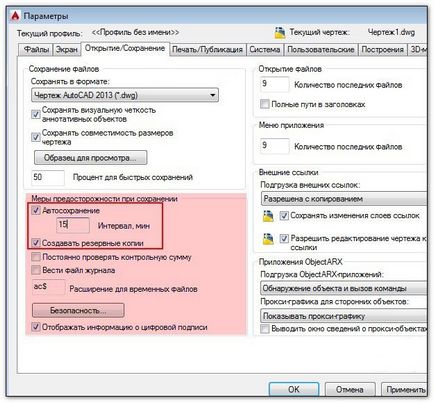
- Emlékezz chtofayly mentés AutoCAD kiterjesztése * .bak frissítésre kerül csak azzal a feltétellel, hogy a fájl maga tárolja kompyutere.Poetomu soha elhanyagolása pont №1.
Nos, most már tudom, hogyan kell megnyitni bak AutoCAD és észre, hogy mennyi a fájl hasznos lehet, mert elkerülheti az adatvesztést miatt előre nem látható körülmények. Az AutoCAD mentés, amikor az alap rajz fájlt.
A különbség az ideiglenes fájlokat (.SS $) és mentés fájlok (.sv $)
Dokumentumokat a kiterjesztése * .sv $ - ez AutoCAD mentés fájlokat. Ne tévesszük össze ezeket a fájlokat az idő, ami a kiterjesztése * .SS $. Nézzük egyszer elmagyarázni, mi az, amit: a felhasználó kikapcsolja a mentés (tovább információkat talál a mentés), de egy ideiglenes AutoCAD fájlok mindig, függetlenül a beállítások, és meg kell tenni a program működését. Kikapcsolja a teremtés nem lehet, de átmeneti AutoCAD fájlok * $ .SS maguk szüntetni, ha a munkát a program befejezésekor általában.
Miért mentés fájlok (* $ .sv) egy bonyolult név?
Azt már megállapítottuk, hogy ha az opció aktív mentés fájlokat, a program a beállított időintervallum tartja rajz egy speciális mappába. Ebben az esetben a név a mentés fájl automatikusan generált, részben véletlenszerűen. A forma a következő:
Hol vannak a AutoSave fájlok AutoCAD?
Recovery Manager megnyitja AutoCAD rajzok fájlok alapértelmezés szerint automatikus mentés. Ugyanakkor előfordul, hogy a kezelő nem megfelelő fájl t. Hogy. Van egy nagyon késői időpontja megőrzése.
Tekintse meg a tárolási helyét ezeket a fájlokat írja a parancssor „paraméterek” fülre, menj a „File” és kattintson a „+” jelre a kívánt mappát, például „mappa automatikusan mentett fájl”. Látni fogja a mappa elérési útját. Meg lehet másolni és beilleszteni a Windows Intézőben. A megnyitott mappában keresse meg a kívánt fájlokat.
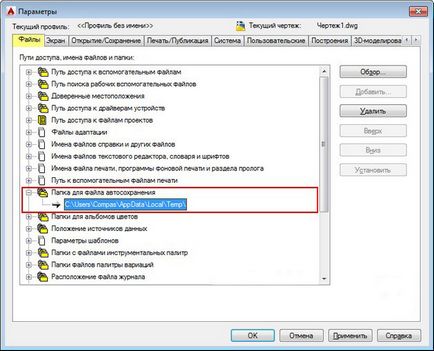
Most, hogy tudja, hol az AutoCAD ideiglenes fájlok vannak, automatikus mentés fájlokat és mentés. Ezért, ha úgy történt, hogy az AutoCAD fájl sérült, akkor visszaállíthatja megváltoztatja a kiterjesztést (* .sv $) a (* .dwg) vagy a (* .bak) a (* .dwg).
AutoCAD fájl formátum (DWS és dxf)
Korábban úgy gondoltuk, népszerű formátumok DWT és dwg AutoCAD. Vannak azonban még az ilyen típusú AutoCAD fájlok .dws * és * dxf.
Az első ezek közül a standard tervrajzokat kiterjesztésű (* .dws), a második formátum lehetővé teszi az adatok cseréjét rajzok (* dxf). Nézzük meg minden ilyen részletesen.
AutoCAD fájlformátum létrehozását tervezési szabványok (* .dws).
A vállalkozások és szervezetek tett eleget a vonatkozó szabványoknak és szabályoknak. Mivel a gyakorlat azt mutatja, a projekt gyakran képes kezelni több embert, és azt a kérdést, hogy fenntartja az „egy stílus” fel élesen. Ilyen esetekben célszerű alkalmazni tervezési szabványok fájlokat. Ehhez, ha dolgozik egy rajz egyszer kell létrehozni és konfigurálni a következő szabványoknak:
- mértékegységek;
- szöveg és méretstílusok;
- típusú vonalak.
Akkor megy a "File" - "Save as ..." és válassza ki a „CAD szabványok AutoCAD (* .dws)». Adjon meg egy nevet, és adja meg, hová mentse a fájlt. Egy rajz, akkor létrehozhat több fájlt a szabványoknak.

Miután a fenti műveleteket szeretne társítani az újonnan létrehozott szabványok fájlokat kiviteli tervek, amelyek hajtják végre a projekt felépítését.
rajz és a fájl nem kötelező érvényű előírások
Ehhez el kell mennie, hogy a lap „Control” panel → „tervezési szabványok” és válassza a „Beállítások”.

Megnyitja (lásd. Ábra). A párbeszédablak, amelyben meg kell találni a mentett AutoCAD szabványok, a gomb használatával „plusz”.
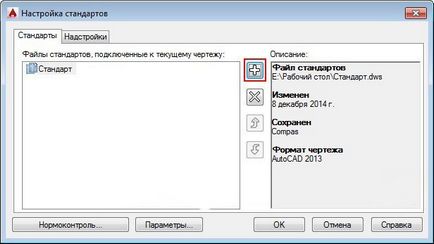
Mappafa tartalmazza a szükséges kiterjesztésű fájlok * .dws. Kiválasztása után szabványokat ez a szám minden elemét tárgya lesz megfelelés ellenőrzését.
Hasonlóképpen, a kapcsolat lehet törni, de meg kell használni a kereszt gombot.
AutoCAD szabványok és az esetleges hibák
Rejlő mechanizmus betartásának ellenőrzésére szabványok kialakítása során a rajz a következőképpen működik: ha használ objektumok, amelyek nem írják elő a szabályok, a program hibaüzenetet jelenít meg, és felajánlja, hogy rögzítse (ábra ..).
Hibák léphetnek fel két esetben:
1) Például a rajz objektumokat tartalmaz fekszenek az ágyban, nem egy rögzített normákat fájlokat.
2) Az objektumok a szabványokban a rétegek, de olyan tulajdonságokkal nem határozza meg a fájlt, azaz szabványos réteget, például használ egy vonal típusú ISO_shtrihovaya és hozzárendelt létrehozott objektum típusát, stb Folyamatos
Az első esetben a program hibát jelez, és meg kell mozgatni az összes tárgyat a rétegeket előírt szabványok, és a „szokás” réteg automatikusan törlődnek.
rajzcsereformátum fájlok (* dxf)
Bővülő AutoCAD * .dxf fájlok lehetővé teszi, hogy mentse a rajzot olyan formátumban, hogy közvetít információt a projekt bináris kódot. amely lehetővé teszi az adatátvitelt különböző alkalmazások között. Az tagadhatatlan előnye a sebesség a fájlt. Hozzáférés lehet beszerezni, még egy szöveges fájlt szerkesztésre. Így a rajz is átvihető egy másik program, amely nem támogatja a dwg fájlokat, de képes kezelni a fájl kiterjesztése * dxf, és ezáltal újra létre a rajz további design.

és adja meg a fájl típusát kiterjesztése * dxf.
Nos, most már tudjuk, melyik megnyitott fájl AutoCAD, és ami a legfontosabb, hogy megértsék, mi az egyik, vagy a másik formátumban. Meg kell jegyezni, hogy mozhnosohranyat AutoCAD rajzok formátumban * .pdf. Bár ő nem szabványos, de nagyon kényelmesen használható. Figyeljük meg ezt.